Mit der Option WordPress-Website zurücksetzen, die jetzt in deinem MyKinsta-Dashboard verfügbar ist, kannst du ganz einfach einen Do-over bei der Webentwicklung durchführen und so vielleicht Änderungen rückgängig machen, die zu dem Zeitpunkt eine gute Idee waren.
Unternehmenseigentümer/innen und Unternehmensadministrator/innen (dieselben Benutzerrollen, die Zugriff auf das Löschen von Websites haben) können einen Reset durchführen, bei dem alle WordPress-Dateien und die Datenbank entfernt und neu installiert werden, aber alle Domainnamen-Konfigurationen, Backups und Aktivitätsprotokolle erhalten bleiben.
Alle Standard- und Premium-Staging-Umgebungen werden ebenfalls entfernt.
Bei einer Rücksetzung wird WordPress mit den beim ursprünglichen Start deiner Website ausgewählten Website-Details neu installiert, einschließlich des Datenzentrums und der zusätzlichen Multisite-Option, Yoast SEO, WooCommerce und Easy Digital Downloads.
Beim Zurücksetzen bleiben nicht nur die historischen Backups deiner Website erhalten, sondern es wird auch ein weiteres System-Backup erstellt, bevor die aktuelle Installation gelöscht wird.
Warum eine Website zurücksetzen, wenn du sie auch löschen kannst?
Der ultimative Neustart einer Website beginnt mit der Option Website löschen in MyKinsta. Aber ein Reset bietet einen Neuanfang für die WordPress-Installation, ohne dass die Konfiguration des Domainnamens oder historische Daten in Backups und Aktivitätsprotokollen verloren gehen.
Beim Zurücksetzen kannst du zwar nicht den in MyKinsta angezeigten Namen der Website ändern, aber das kannst du separat mit dem Tool „Website-Name bearbeiten“ tun.
So setzt du eine WordPress-Website in MyKinsta zurück
Um eine Website zurückzusetzen, wähle sie in der Liste der WordPress-Websites aus und klicke dann im linken Menü auf Info. Scrolle nach unten und klicke auf die Schaltfläche Website zurücksetzen:
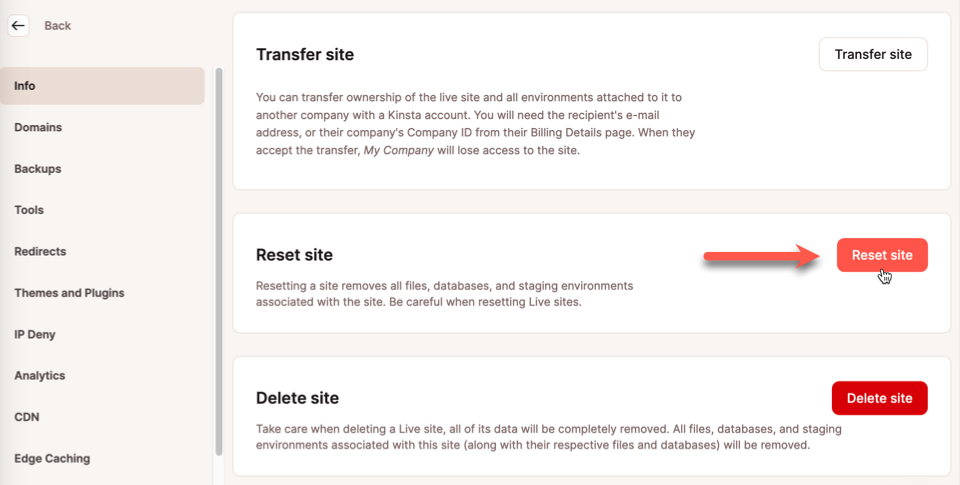
Im nächsten Dialog wirst du aufgefordert, ein WordPress-Administrator-Passwort für die neue Website anzugeben. Die anderen Details der Website entsprechen den Optionen, die du bei der Erstellung der Website ausgewählt hast:
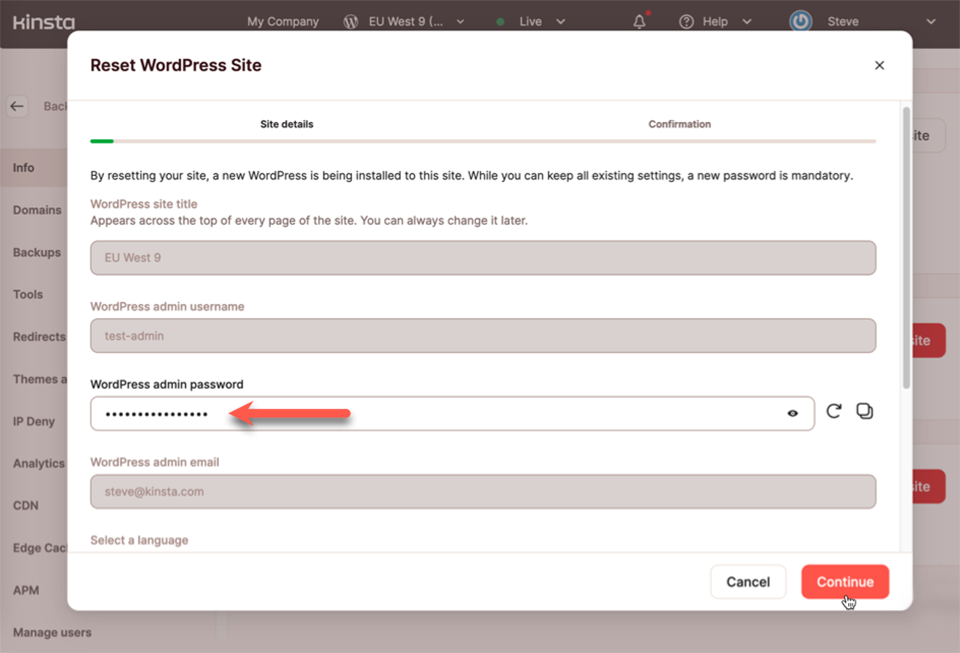
Nachdem du auf die Schaltfläche Weiter geklickt hast, wirst du aufgefordert, deine Entscheidung, die Site zurückzusetzen, zu bestätigen, indem du den Website-Namen und sein Umgebungskennzeichen eingibst:
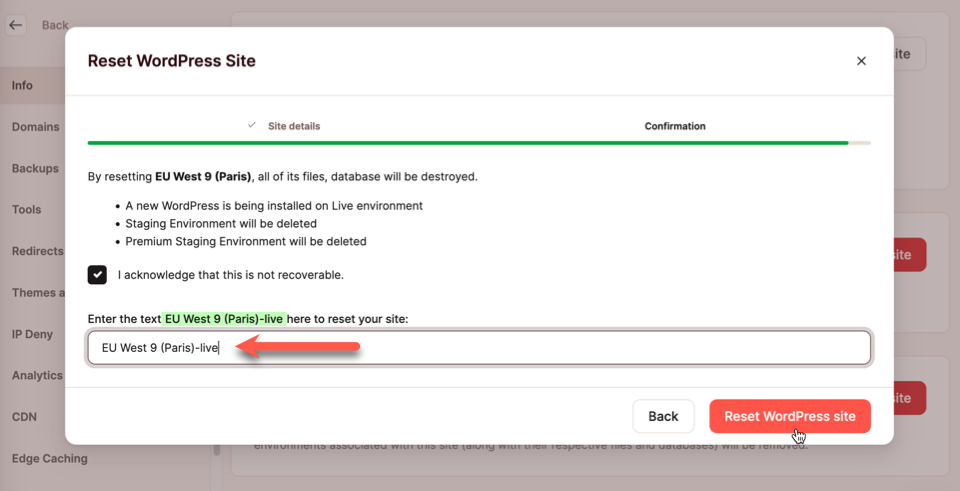
Nachdem du das Zurücksetzen bestätigt hast, wird deine Website gesichert, bevor WordPress und seine Datenbank gelöscht und neu installiert werden.
Wenn du deine Meinung nach dem Zurücksetzen einer Website änderst, kannst du deine WordPress-Installation auf einen früheren Stand zurücksetzen, indem du ein Backup wiederherstellst.
Hol das Beste aus WordPress mit Kinsta heraus
Ein Reset ist ein großer Schritt, aber Kinsta bietet noch viele andere Möglichkeiten, um die Leistung deiner Website zu steigern. Von unserem einfach zu bedienenden Tool zur Aktualisierung der PHP-Version deiner Website bis hin zu unserem weltweiten CDN, Edge-Caching, frühen Hinweisen und Bildoptimierung– mit dem Managed WordPress Hosting von Kinsta läuft deine Website wie neu geboren.
